電腦中有很多文件或檔案,如果你不想被其他人隨隨便便就開來看、想把它隱藏起來的話,該怎麼做呢?
雖然說我們可以很輕易的在資料夾或檔案上面按右鍵、點內容,再設定為隱藏狀態來達到隱藏檔案的目的,不過其他人還是可以輕易的取消隱藏屬性來瀏覽這些東西。如果要用更保密、更不容易被破解的方式來隱藏檔案的話,該怎麼做呢?
Free Hide Folder是一個專門用來「隱藏資料夾」用的小軟體,當我們在軟體主視窗中設定好你要隱藏的資料夾之後,電腦中指定的資料夾就會消失不見,不管怎麼找都不會被找到。而Free Hide Folder也提供了密碼保護機制,任何人要操作此軟體來顯示或隱藏資料夾之前,都得輸入正確的密碼才行,就算要移除軟體時也得輸入正確的密碼。
除此之外,Free Hide Folder還提供了「設定檔」的備份與還原功能。如果哪天我們的電腦或軟體被病毒、惡意程式破壞,或者系統當機無法正常運作時,要是不小心把Free Hide Folder的設定弄壞了,造成無法還原原本被隱藏的資料夾的話,可以把之前做的「軟體設定值備份檔」拿出來還原一下,讓Free Hide Folder軟體可以正常的將之前設定為隱藏的資料夾恢復正常存取。(他是備份設定檔,而不是備份被隱藏的檔案本身)
▇ 軟體小檔案 ▇ (錯誤、版本更新回報)
- 軟體名稱:Free Hide Folder
- 軟體版本:3.5
- 軟體語言:英文
- 軟體性質:免費軟體(沒有使用限制,但可註冊贊助開發商)
- 檔案大小:875 KB
- 系統支援:Windows
- 官方網站:http://www.cleanersoft.com/
- 軟體下載:按這裡
另外一個重要的事情一定要記住,就是當我們設定了密碼之後,千萬不要忘記,如果忘記密碼的話就麻煩囉!
重要!如果你要隱藏、不想被人看到的文件或檔案是相當重要、不可毀損或遺失的重要資訊,請千萬不要使用這類軟體來限制檔案的存取,避免因為各種不可抗拒的因素而讓你的檔案因意外而消失,真正重要的文件請記得多備份幾次在不同的儲存媒體中,切記!(意思是,因為隱藏或加密功能而造成檔案壞掉或消失的話,是沒人可以救你的,會擔心的話就不要使用這類軟體囉)
一、隱藏資料夾的方法
第1步 將Free Hide Folder軟體下載回來並安裝好之後,第一次啟動軟體時會讓我們輸入密碼來保護這些檔案與設定,請分別在兩個方框中輸入你的密碼再按「OK」按鈕,且千萬不可忘記密碼。
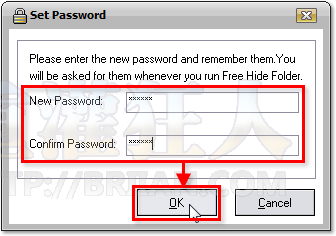
第2步 開啟Free Hide Folder軟體主視窗後,會跳出一個「Registration」的視窗,請直接按「Skip」按鈕略過,不用註冊。這軟體可免費提供給個人與商業使用,註冊則可資助他們持續開發其他軟體,不註冊也可以免費使用。
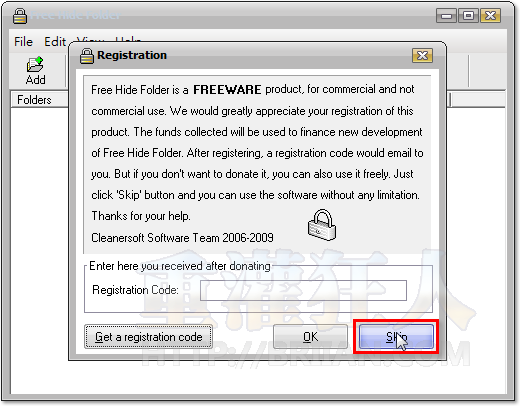
第3步 如果你要隱藏某個資料夾,請按一下「Add」按鈕,選取好你要隱藏的資料夾之後,再按「確定」按鈕。
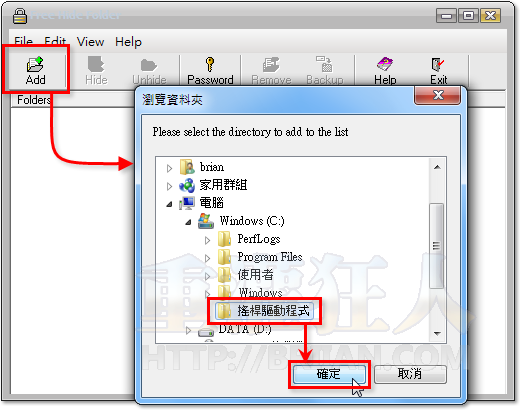
第4步 設定好之後,原本的資料夾就消失了...

第5步 如果要取消隱藏的話,請選取資料夾後再按「Unhide」就可以再讓它出現。
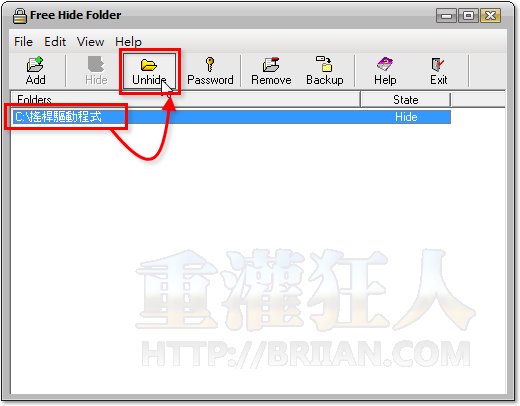
二、備份、還原Free Hide Folder設定
第1步 為了避免系統或軟體損毀造成無法正常還原被隱藏的資料夾,可按「Backup」按鈕,將Free Hide Folder軟體的設定值備份出來。
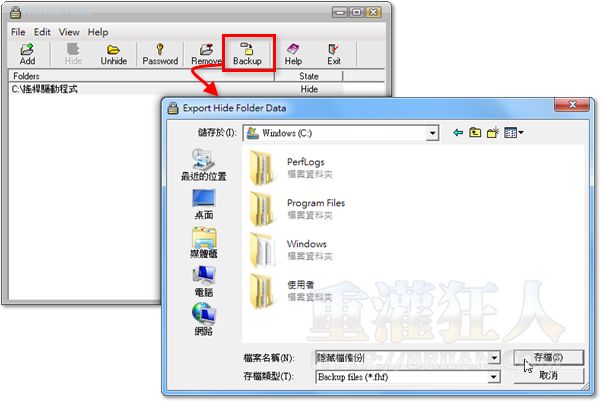
第2步 日後萬一有需要的時候,可以再按「Edit」→ 「Restore Data...」,將之前的隱藏設定還原回來,讓我們可以讓被隱藏的檔案再度顯示。
該注意的是,這功能是備份、還原Free Hide Folder軟體的設定值,而不是備份被隱藏的檔案本身,如果是你的硬碟壞掉了、檔案遺失了,用這功能是沒法救回檔案的。
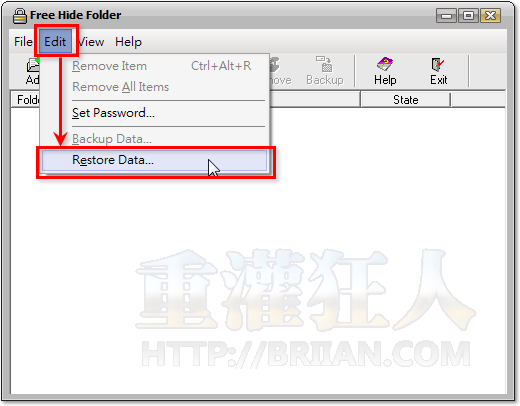
其實這個Free Hide Folder的功能是可以讓某個資料夾「看不見」而已,不知道實際狀況的人是完全不會知道哪邊還藏有哪些檔案的。不過該資料夾並沒有被刪除、加密或更動過,如果被隱藏的資料夾是放在「C槽」的「test」,那我們在檔案總管視窗輸入「C:\test」一樣可以溜進去用檔案。